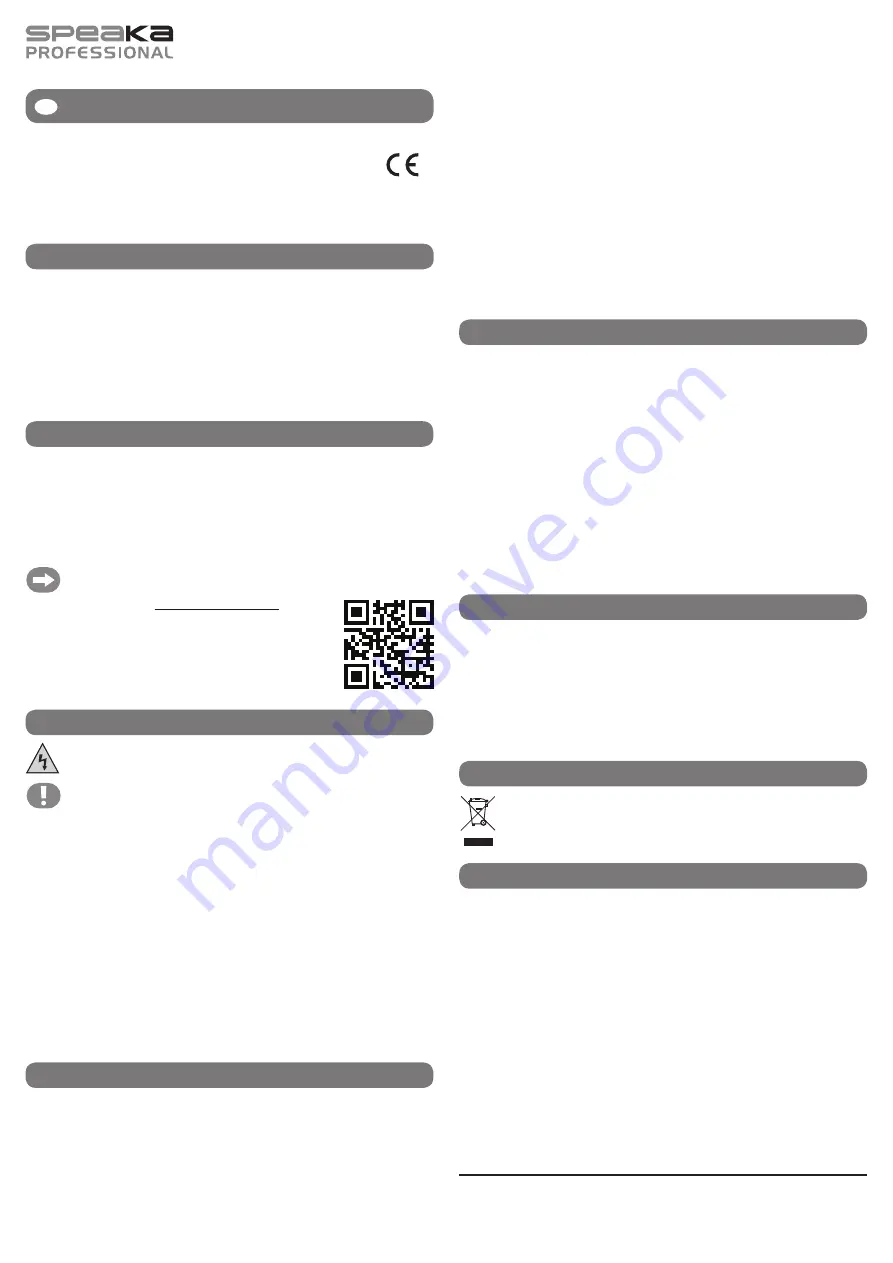
N O T I C E D ‘ E M P L O I
Convertisseur audio numérique
192 kHz/24 bit
N° de commande 1404113
Utilisation conforme
Le produit est un système numérique de reproduction audio. Il convertit des données audio
PCM à haute résolution (jusqu’à 192 kHz/24bit) et des données audio DSD. Le produit vous
permet de contourner la carte audio interne ou la sortie casque de l’ordinateur. Les signaux
audio numériques sont envoyés via l’interface USB.
L’alimentation électrique a lieu à travers la connexion USB.
Ce produit répond aux exigences légales, nationales et européennes. Tous les noms d’en-
treprise et les appellations d’appareil figurant dans ce manuel d’utilisation sont des marques
déposées de leurs propriétaires respectifs. Tous droits réservés.
Étendue de la livraison
• Convertisseur audio
• Câble USB
• Câble d’alimentation USB
• Câble audio (fiche de jack 3,5 mm sur 2x fiches Cinch)
• Support de données avec pilote
• Mode d’emploi
Mode d‘emploi actualisé :
1. Ouvrez la page Internet www.conrad.com/downloads dans votre
navigateur ou scannez le code QR indiqué à droite.
2. Sélectionnez le type de document et la langue puis saisissez le nu-
méro de commande correspondant dans le champ de recherche.
Une fois la recherche commencée, vous pouvez télécharger les
documents trouvés.
Consignes de sécurité
Tout dommage résultant d’un non-respect du présent mode d’emploi entraîne
l’annulation de la garantie ! Nous déclinons toute responsabilité pour les
dommages consécutifs !
De même, nous déclinons toute responsabilité en cas de dommages matériels
ou corporels résultant d’une mauvaise manipulation de l’appareil ou d’un non-
respect des consignes de sécurité ! Dans de tels cas, la garantie prend fin.
• Pour des raisons de sécurité et d’homologation (CE), il est interdit de modifier la construction
ou de transformer l’appareil soi-même. Ne le démontez pas.
• Le produit n’est pas un jouet ; gardez-le hors de la portée des enfants !
• Le produit ne doit ni prendre l’humidité ni être mouillé car cela l’endommagerait irréversible-
ment.
• Lors de l’installation du produit, veillez à ce que le câble ne soit ni plié ni écrasé.
• Le produit ne doit pas être exposé à des températures extrêmes, à de fortes vibrations ou à
de fortes contraintes mécaniques.
• Il est déconseillé d’écouter de la musique pendant une période prolongée à un volume ex-
cessif. Cela peut entraîner des troubles auditifs.
• Ne laissez pas traîner le matériel d’emballage. Il pourrait constituer un jouet dangereux pour
les enfants.
Installation du pilote et du logiciel
• Insérez d’abord le support de données fourni dans le lecteur correspondant de votre ordina-
teur.
• Ouvrez le répertoire « VIA \ VT173x ». Exécutez le logiciel d’installation « setup.exe » qui
s’y trouve et suivez toutes les instructions du logiciel ou de Windows. Un redémarrage de
Windows est ensuite éventuellement nécessaire.
• Ouvrez le répertoire « JRiver \ Windows ». Exécutez le logiciel d’installation qui s’y trouve et
suivez toutes les instructions.
• Connectez le convertisseur audio à un port USB de votre ordinateur à l’aide du câble d’ali-
mentation USB.
Version 01/16
• Connectez la douille USB B du convertisseur audio USB à un port USB2.0 de l’ordinateur
à l’aide du câble USB fourni. Windows reconnaît le nouveau matériel et termine ensuite
l’installation du pilote. Un redémarrage de Windows peut alors être nécessaire afin que le
convertisseur audio fonctionne correctement.
• Lancez le logiciel (« JRiver Media Center »). Choisissez les options de lecture dans la fonc-
tion reproduction («PLAYBACK OPTIONS») et cliquez sur «Audio».
Sélectionnez « 192kHz/24bit DSD USB Audio DAC [ASIO] » puis les paramètres de l’appareil
«Device Settings»).
Dans la fenêtre de dialogue qui apparaît ensuite, cliquez sur la case devant l’option «DSD
bitstream in DoP format» de sorte que la case apparaisse cochée. Cliquez ensuite sur
«OK».
Cliquez dans les paramètres («Settings») sur «Bitstreamings».
Sélectionnez ensuite «Custom... ».
Dans les options de réglage qui apparaissent ensuite, cliquez sur la case devant l’option
«DSD» de sorte que la case apparaisse cochée. Décochez toutes les autres cases le cas
échéant. Seule la case «DSD» doit être cochée !
Cliquez sur «OK».
Fonctionnement
• Un casque audio peut être branché à l’avant du convertisseur audio USB. Vous pouvez
utiliser une fiche jack de 6,3 mm ou de 3,5 mm.
Avant de brancher le casque, tournez le bouton de réglage du volume « Volume » complète-
ment à gauche dans le sens antihoraire.
• Réglez le volume sonore de la lecture comme souhaité en utilisant le bouton de réglage «
Volume ».
• Une enceinte active ou un amplificateur avec une entrée numérique peut par exemple être
branché sur la petite douille 3,5 mm située à l’arrière de l’appareil (à droite de la prise ronde
de basse tension).
• Les LED sur le côté supérieur du convertisseur audio USB donnent des informations sur les
signaux audio.
• Placez le convertisseur audio sur une surface horizontale, plane et stable. Protégez les sur-
faces de meubles précieux contre les marques de pression et les rayures en utilisant une
base appropriée.
Maintenance et nettoyage
• L’appareil ne nécessite aucun entretien. Ne le démontez jamais. La maintenance ou les
réparations ne doivent être effectuées que par un professionnel qualifié.
• Avant de nettoyer le produit, il doit être mis hors tension.
• L’extérieur du produit doit être uniquement nettoyé avec un chiffon doux, propre et sec.
N’utilisez en aucun cas un détergent agressif ou une solution chimique, car ils pourraient
détériorer le boîtier (décolorations) ou nuire au bon fonctionnement de l´appareil.
• Vous pouvez éliminer les poussières à l’aide d’un pinceau flexible propre et d’un aspirateur.
Élimination
Le produit ne doit pas être jeté avec les ordures ménagères.
Il convient de procéder à l’élimination du produit au terme de sa durée de vie
conformément aux prescriptions légales en vigueur.
Caractéristiques techniques
Tension de service ................................5 V/CC (via USB)
Consommation de courant ...................< 500 mA
DSD ......................................................2,8 MHz
PCM ......................................................jusqu’à 192 kHz, 24 bit
Rapport signal/bruit ..............................110 dB(A)
Sortie ....................................................1x numérique (douille de jack de 3,5 mm)
Connexion casque ................................1x douille de jack de 6,3 mm
..............................................................
1x douille de jack de 3,5 mm
Conditions ambiantes ........................... Température : de 0 °C à +70 °C ; humidité relative de
l’air : de 0% à 85 % sans condensation
Dimensions (L x P x H) .........................116 x 39 x 49 mm
Poids .....................................................163 g
Ceci est une publication de Conrad Electronic SE, Klaus-Conrad-Str. 1, D-92240 Hirschau (www.conrad.com).
Tous droits réservés, y compris de traduction. Toute reproduction, quelle qu‘elle soit (p. ex. photocopie, microfilm, saisie dans des
installations de traitement de données) nécessite une autorisation écrite de l‘éditeur. Il est interdit de le réimprimer, même par extraits.
Cette publication correspond au niveau technique du moment de la mise sous presse.
© Copyright 2016 by Conrad Electronic SE.






















